iPhone XR如何录音?iPhone XR录音并导出电脑教程
iPhone的权限管控很复杂,下面小编教大家怎么录音,以及怎么将录音发送到电脑上,供网友参考!
iPhone XR录音并导出电脑教程
打开里手机工具文件夹的语音备忘录,如下图所示

进入语音备忘录,点击录制按钮,如下图所示

录制完成,点击停止按钮,如下图所示

点击录音文件里面的三个小点,如下图所示

进入设置菜单,点击分享,如下图所示

我们选在分享途径为QQ,如下图所示

选择通过qq分享到我的电脑,点击发送,如下图所示


回到电脑界面,就可以接收到你的录音文件了,如下图所示

推荐阅读:
iphone XR如何卸载应用?iphone XR卸载软件教程
iPhone XR怎么设置动态壁纸?iPhone XR动态壁纸设置教程
iphone XR怎么打开后台程序?iphone XR打开后台应用教程
以上就是本篇文章的全部内容了,希望对各位有所帮助。如果大家还有其他方面的问题,可以留言交流,请持续关注脚本之家!
相关文章
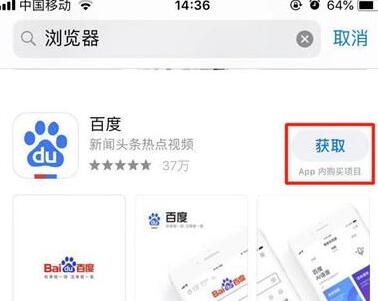
iPhone xr怎么下载应用?iPhone XR下载APP教程
iPhone xr怎么下载应用?这篇文章主要介绍了iPhone XR下载APP教程,需要的朋友可以参考下2018-12-29
苹果iPhone XR/XS Max怎么验机 iphone手机购机验机方法
iPhone XR/XS Max怎么验机?苹果手机购机验机方法。新款的iPhone手机最近有了一定程度的降价,有一些消费者便有了购买新款苹果手机的想法,大家都清楚苹果手机比较贵,而且2018-12-29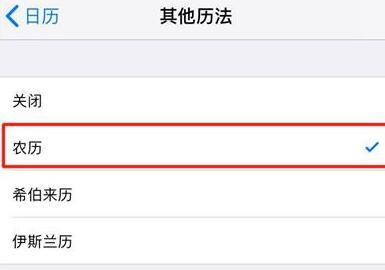
iphone XR怎么显示农历?iphone XR显示农历日期教程
iphone XR怎么显示农历?这篇文章主要介绍了iphone XR显示农历日期教程,需要的朋友可以参考下2018-12-28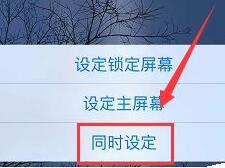
iPhone XR怎么自定义壁纸?iPhone XR自定义壁纸教程
iPhone XR怎么自定义壁纸?这篇文章主要介绍了iPhone XR自定义壁纸教程,需要的朋友可以参考下2018-12-27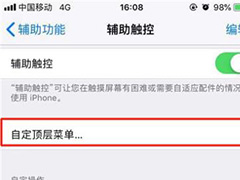
iphone XR朗读屏幕如何开启?iphone XR朗读屏幕使用教程
iphone手机的朗读屏幕功能具有自动把文字转成语音的功能,本文介绍的是iPhone XR手机朗读屏幕功能的开启使用方法,需要的朋友不妨阅读本文进行参考2018-12-26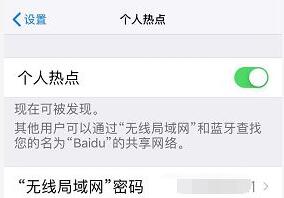
iPhone XR怎么修改个人热点名称?iPhone XR个人热点名称教程
iPhone XR怎么修改个人热点名称?这篇文章主要介绍了iPhone XR个人热点名称教程,需要的朋友可以参考下2018-12-21
iPhone xr怎么查看手机激活时间?iPhone xr手机激活时间查询两种方法
新买了iPhone手机担心是二手机,我们可以利用苹果xr独一无二的序列号来查询手机之前有没有被激活过,那么iPhone xr怎么查看手机激活时间?这篇文章主要介绍了iPhone xr手机2018-12-17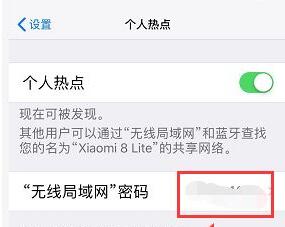
iPhone XR怎么开启个人热点?iPhone XR打开热点教程
很多网友问iPhone XR怎么开启个人热点?这篇文章主要介绍了iPhone XR打开热点教程,需要的朋友可以参考下2018-12-17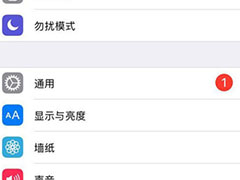
iPhone XR隔空投送如何使用?iPhone XR隔空投送功能使用教程
iPhone XR隔空投送是一个和蓝牙类似的文件分享功能,这项功能不需要任何的网络即可事项文件共享,本文将会有详细的使用方法,需要的朋友不妨阅读本文进行参考2018-12-17
iphone XR如何手动升级系统?iphone XR手动升级系统方法
很多网友关闭了iPhone系统自动升级,那么iphone XR如何手动升级系统?这篇文章主要介绍了iphone XR手动升级系统方法,需要的朋友可以参考下2018-12-10


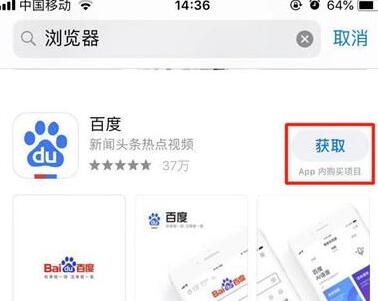

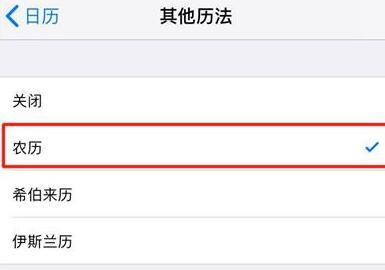
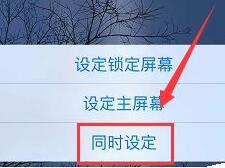
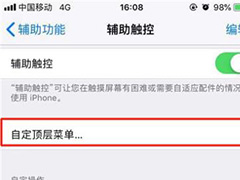
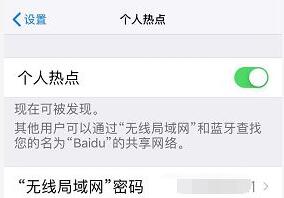

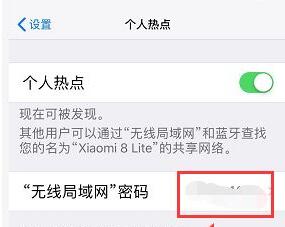
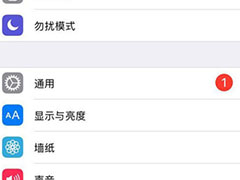

最新评论